Stuur alstublieft uw kandidaten door naar onze online Self-Help pagina's. Hier zullen zij advies vinden over hoe zij zich kunnen voorbereiden op een test, evenals instructies ontvangen over hoe zij hun computer zodanig in kunnen stellen dat zij geen problemen ondervinden met het gebruiken van het testsysteem.
Zij kunnen tevens contact opnemen met ons door gebruik te maken van het "Contact Formulier" widget aan the rechterkant van de pagina.
Zij kunnen tevens contact opnemen met ons door gebruik te maken van het "Contact Formulier" widget aan the rechterkant van de pagina.
Neemt u alstublieft contact op met uw lokale Technische Support team door gebruik te maken van het "Contact Formulier" widget aan the rechterkant van de pagina. Klikt u hier voor contactgegevens en openingstijden.
De deadline datum zal naar voren komen in de uitnodigingsemail. Let op; de deadline datum is enkel adviserend en weerhoudt de kandidaten er niet van om de test te maken na deze datum.
Als u de deadline wilt verlengen voor het hele project om zo een nieuwe datum te tonen, klik dan op Mijn SHL, Mijn projecten, klik het project aan waarvoor u de deadline wenst te verlengen en vervolgens klikt u op Project bewerken onder Project gegevens. Hier kunt u de deadline datum aanpassen. Vergeet niet om na het wijzigen van de datum op opslaan te klikken.
Als u de deadline wilt verlengen voor het hele project om zo een nieuwe datum te tonen, klik dan op Mijn SHL, Mijn projecten, klik het project aan waarvoor u de deadline wenst te verlengen en vervolgens klikt u op Project bewerken onder Project gegevens. Hier kunt u de deadline datum aanpassen. Vergeet niet om na het wijzigen van de datum op opslaan te klikken.
De laatste versies van Google Chrome, Mozilla Firefox en Safari worden allemaal ondersteund.
Als u onderbroken bent tijdens het plaatsen van een bestelling, ga dan alstublieft terug naar de SHL Online pagina en klik op Mijn Winkelwagen. Dit zal u brengen naar de pagina waar u bezig was, voordat u onderbroken werd. U kunt daar weer verder met het voltooien van uw bestelling. Ingevulde gegevens en geselecteerde testen blijven bewaard.
Sommige testen en vragenlijsten, zoals de Occupational Personality Questionnaire (OPQ32r), bieden een aantal verschillende rapporten aan, die apart moeten worden geselecteerd. U kunt deze rapporten vinden in Product keuze en Product zoeken.
Het bestellen van de Verify capaciteitentesten houdt in dat u beschikking heeft over de eerste en tweede fase van de test alsmede het Capaciteitenrapport en het Verificatierapport. Het Verify Kandidaatrapport kan apart besteld worden.
Bij het bestellen van Job Solutions, Vaardigheidstesten en het Dependability and Safety Instrument (DSI) krijgt u het test specifieke rapport inbegrepen in de productprijs.
U kunt contact opnemen met ons Customer Experience team, als u hulp nodig heeft bij het selecteren van de juiste combinatie van testen en rapporten.
Het bestellen van de Verify capaciteitentesten houdt in dat u beschikking heeft over de eerste en tweede fase van de test alsmede het Capaciteitenrapport en het Verificatierapport. Het Verify Kandidaatrapport kan apart besteld worden.
Bij het bestellen van Job Solutions, Vaardigheidstesten en het Dependability and Safety Instrument (DSI) krijgt u het test specifieke rapport inbegrepen in de productprijs.
U kunt contact opnemen met ons Customer Experience team, als u hulp nodig heeft bij het selecteren van de juiste combinatie van testen en rapporten.
U kunt deze alleen wijzigen als uw kandidaat nog niet is begonnen met de assessment.
Meld u aan en klik op Mijn SHL, dat te vinden is onder het logo van SHL. Selecteer vervolgens Mijn projecten in het vervolgkeuzemenu.
Klik op de projectnaam om een lijst weer te geven van alle kandidaten op die order en kies de optie Kandidaat bekijken in het actie keuzemenu. Hier kunt u de voornaam, de achternaam, het e-mailadres en de taal van het e-mailbericht voor de kandidaat veranderen.
Nadat u deze heeft bijgewerkt, klikt u eerst op Opslaan en dan op Bevestigen in het vak Bericht bevestigen. Als u de bijgewerkte gegevens wilt verzenden, schakelt u het vakje links van de naam van de kandidaat in en kiest u Uitnodiging verzenden/opnieuw verzenden in het actie keuzemenu. U ontvangt een bevestiging. U moet hierin klikken op Doorgaan om de uitnodiging te verzenden/opnieuw te verzenden.
Meld u aan en klik op Mijn SHL, dat te vinden is onder het logo van SHL. Selecteer vervolgens Mijn projecten in het vervolgkeuzemenu.
Klik op de projectnaam om een lijst weer te geven van alle kandidaten op die order en kies de optie Kandidaat bekijken in het actie keuzemenu. Hier kunt u de voornaam, de achternaam, het e-mailadres en de taal van het e-mailbericht voor de kandidaat veranderen.
Nadat u deze heeft bijgewerkt, klikt u eerst op Opslaan en dan op Bevestigen in het vak Bericht bevestigen. Als u de bijgewerkte gegevens wilt verzenden, schakelt u het vakje links van de naam van de kandidaat in en kiest u Uitnodiging verzenden/opnieuw verzenden in het actie keuzemenu. U ontvangt een bevestiging. U moet hierin klikken op Doorgaan om de uitnodiging te verzenden/opnieuw te verzenden.
Voor uw gemak zal de genomineerde Rapport ontvanger per email op de hoogte worden gesteld, wanneer een rapport gedownload kan worden. Als alternatief kunt u de status van elk individu checken via mijn projecten; als u klikt op de projectnaam komt u terecht op de projectgegevens pagina.
Log in op uw SHL Online account en klik op Mijn SHL onder het SHL logo. Vervolgens kiest u in het keuzemenu voor Mijn Projecten. Als u op de naam van het gewenste project klikt, ziet u een lijst met alle kandidaten, voor wie u de bestelling geplaatst heeft.
Om een lijst van alle kandidaten te zien ongeacht bij welk project zij horen, klik dan op Mijn SHL en vervolgens op Mijn kandidaten.
Om een lijst van alle kandidaten te zien ongeacht bij welk project zij horen, klik dan op Mijn SHL en vervolgens op Mijn kandidaten.
Wanneer u een bestelling wilt plaatsen voor een groot aantal kandidaten, kunt u tijd besparen door via SHL Online al de gegevens in één keer te uploaden. Deze optie kunt u vinden op de Kandidaten pagina van het project.

Hier klikt u op Importsjabloon downloaden.

Wanneer u gevraagd wordt "Wilt u Candidate.csv openen of opslaan"? klik dan op openen.
Vul alstublieft de voornaam, achternaam, e-mailadres en taalcode in. (De taalcode bepaalt in welke taal de uitnodigingsemail wordt verstuurd. Een lijst met de taalcodes is beschikbaar onder het ? symbool). Zorgt u er alstublieft voor, dat u geen extra spaties kopieert of invult vóór of achter de informatie die u in de cellen van het formulier invult.
Wanneer u alle kandidaatgegevens heeft ingevuld, moet u het bestand opslaan als een CSV bestand.
Dit kunt u doen door de volgende stappen te nemen. Ga naar Bestand - Opslaan als - en klik op de locatie waar u het bestand wilt opslaan. In ons voorbeeld kiezen wij ervoor om het bestand op te slaan op het bureaublad. Dit maakt het makkelijker om het later terug te vinden.
Wanneer u klaar bent om de lijst met kandidaten te uploaden, ga dan terug naar het SHL Online systeem en klik op Choose file om het bestand met uw kandidaatgegevens te vinden. Selecteer het bestand en klik op Open. Nu moet de bestandsnaam te zien zijn in het "file" veld. Vervolgens klikt u op bestand importeren.
Uw kandidaten zullen nu toegevoegd zijn aan uw project en te zien zijn in de kandidatenlijst.
U kunt nu verder gaan met uw bestelling.
Hier klikt u op Importsjabloon downloaden.
Wanneer u gevraagd wordt "Wilt u Candidate.csv openen of opslaan"? klik dan op openen.
Vul alstublieft de voornaam, achternaam, e-mailadres en taalcode in. (De taalcode bepaalt in welke taal de uitnodigingsemail wordt verstuurd. Een lijst met de taalcodes is beschikbaar onder het ? symbool). Zorgt u er alstublieft voor, dat u geen extra spaties kopieert of invult vóór of achter de informatie die u in de cellen van het formulier invult.
Wanneer u alle kandidaatgegevens heeft ingevuld, moet u het bestand opslaan als een CSV bestand.
Dit kunt u doen door de volgende stappen te nemen. Ga naar Bestand - Opslaan als - en klik op de locatie waar u het bestand wilt opslaan. In ons voorbeeld kiezen wij ervoor om het bestand op te slaan op het bureaublad. Dit maakt het makkelijker om het later terug te vinden.
Wanneer u klaar bent om de lijst met kandidaten te uploaden, ga dan terug naar het SHL Online systeem en klik op Choose file om het bestand met uw kandidaatgegevens te vinden. Selecteer het bestand en klik op Open. Nu moet de bestandsnaam te zien zijn in het "file" veld. Vervolgens klikt u op bestand importeren.
Uw kandidaten zullen nu toegevoegd zijn aan uw project en te zien zijn in de kandidatenlijst.
U kunt nu verder gaan met uw bestelling.
Indien de huidige kandidaat reeds heeft ingelogd, is vervanging met een andere kandidaat niet meer mogelijk.
U kunt een andere kandidaat voor de test uitnodigen door de gegevens van de huidige kandidaat te wijzigen op de “Project gegevens” pagina.
Nadat u bent ingelogd, selecteert u “Mijn SHL” onder het SHL Logo en vervolgens “Mijn projecten” in het keuzemenu. Wanneer u op de projectnaam klikt, verschijnt een lijst met alle kandidaten binnen dat project.
Om kandidaatgegevens te controleren en veranderen kunt u de volgende stappen volgen:
U kunt een andere kandidaat voor de test uitnodigen door de gegevens van de huidige kandidaat te wijzigen op de “Project gegevens” pagina.
Nadat u bent ingelogd, selecteert u “Mijn SHL” onder het SHL Logo en vervolgens “Mijn projecten” in het keuzemenu. Wanneer u op de projectnaam klikt, verschijnt een lijst met alle kandidaten binnen dat project.
Om kandidaatgegevens te controleren en veranderen kunt u de volgende stappen volgen:
- Aan de rechterkant van een kandidaatnaam ziet u een drop-down, klik op "Selecteren a.u.b.".
- Selecteer "Kandidaat bekijken" in de drop-down naast de kandidaatnaam die u wenst te veranderen.
- Indien de kandidaatgegevens grijs zijn en u geen details kunt selecteren, betekent het dat deze kandidaat al ingelogt heeft. Dit betekent dat de test de status "gebruikt" heeft en u geen verdere wijzigingen kunt maken.
- Als dit niet het geval is, kunt u nu verandering maken in de voornaam, achternaam en emailadres. Na het maken van de veranderingen dient u op "Opslaan als nieuw" om de nieuwe gegevens te bevestigen.
- Open vervolgens weer de "Actie" drop-down naast de kandidaatnaam en selecteer "Uitnodiging verzenden/Opnieuw verzenden".
U kunt de uitnodigingsmail nogmaals versturen via uw SHL Online account. Logt u alstublieft in en klik op “Mijn SHL” onder het SHL Logo. Selecteer vervolgens “Mijn projecten” in het keuzemenu.

Wanneer u op de projectnaam klikt, verschijnt een lijst met alle kandidaten binnen dat project.
Vink het vakje aan, links van de naam van de kandidaten aan wie u de uitnodiging opnieuw wilt versturen en klik op “Verstuur Uitnodiging”. Klik nu op “Volgende” om de verzending te voltooien. Wanneer u slechts één kandidaat wilt uitnodigen, kunt u gebruik maken van het keuzemenu aan de rechterzijde van deze pagina.
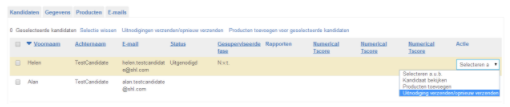
U kunt het e-mailadres van een kandidaat veranderen voordat u de uitnodiging verstuurt, door “Bekijk kandidaat” onder “Aktie” te selecteren.
N.B. Indien de kandidaat reeds heeft ingelogd, kan het e-mailadres niet meer worden aangepast.
Wanneer u op de projectnaam klikt, verschijnt een lijst met alle kandidaten binnen dat project.
Vink het vakje aan, links van de naam van de kandidaten aan wie u de uitnodiging opnieuw wilt versturen en klik op “Verstuur Uitnodiging”. Klik nu op “Volgende” om de verzending te voltooien. Wanneer u slechts één kandidaat wilt uitnodigen, kunt u gebruik maken van het keuzemenu aan de rechterzijde van deze pagina.
U kunt het e-mailadres van een kandidaat veranderen voordat u de uitnodiging verstuurt, door “Bekijk kandidaat” onder “Aktie” te selecteren.
N.B. Indien de kandidaat reeds heeft ingelogd, kan het e-mailadres niet meer worden aangepast.
Supportteams van SHL kunnen namens u geen extra producten of rapporten bestellen via het onlinesysteem van SHL.
Meld u aan en klik op Mijn SHL, dat te vinden is onder het logo van SHL. Selecteer vervolgens Mijn projecten in het vervolgkeuzemenu.
Klik op de projectnaam om een lijst weer te geven van alle kandidaten op die order. Als u voor iedere kandidaat op die order extra producten of rapporten wilt toevoegen, klikt u op Producten toevoegen, te vinden onder Acties Project. Als u voor specifieke kandidaten producten of rapporten wilt toevoegen, selecteert u de kandidaten door het vakje links naast de naam van de kandidaat in te schakelen. Vervolgens klikt u op Producten toevoegen voor geselecteerde kandidaten, meteen boven de lijst met kandidaten.
Zoek naar het product of rapport dat u wilt toevoegen aan uw order en klik op Aan winkelwagen toevoegen. Nadat u uw keuze heeft gemaakt, klikt u op Ga naar Winkelwagen en dan op Doorgaan om af te rekenen.
Meld u aan en klik op Mijn SHL, dat te vinden is onder het logo van SHL. Selecteer vervolgens Mijn projecten in het vervolgkeuzemenu.
Klik op de projectnaam om een lijst weer te geven van alle kandidaten op die order. Als u voor iedere kandidaat op die order extra producten of rapporten wilt toevoegen, klikt u op Producten toevoegen, te vinden onder Acties Project. Als u voor specifieke kandidaten producten of rapporten wilt toevoegen, selecteert u de kandidaten door het vakje links naast de naam van de kandidaat in te schakelen. Vervolgens klikt u op Producten toevoegen voor geselecteerde kandidaten, meteen boven de lijst met kandidaten.
Zoek naar het product of rapport dat u wilt toevoegen aan uw order en klik op Aan winkelwagen toevoegen. Nadat u uw keuze heeft gemaakt, klikt u op Ga naar Winkelwagen en dan op Doorgaan om af te rekenen.
Kandidaten moeten de eerste fase hebben voltooid, voordat u hen kunt doorzetten naar de verificatie testen.
Wanneer u bent ingelogd, klikt u op Mijn SHL, dat u kunt vinden onder het SHL logo. In het keuzemenu, dat u nu ziet, klikt u op Mijn projecten en kiest u het project waar de kandidaat deel van uitmaakt.
Op de Projectgegevens pagina vindt u de mogelijkheid om een kandidaat door te zetten naar de tweede fase. Dit vindt u in het keuzemenu "Actie" aan de rechterkant van de naam van de kandidaat. Kies deze optie en bevestig uw keuze.
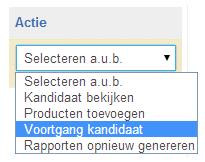
De status van de verificatie fase zal nu veranderen van beschikbaar naar niet gestart.
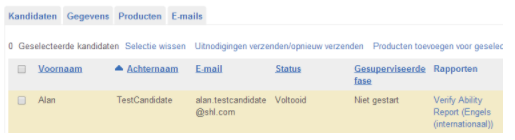
Kies start verificatie testen van het keuzemenu "Actie" wanneer u klaar bent om de kandidaat te testen.
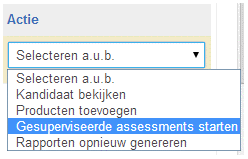
Als het van toepassing is, zal u worden gevraagd welke test de kandidaat onder toezicht moet voltooien.
Wanneer u uw selectie heeft gemaakt, zal u automatisch worden ingelogd op het kandidaat test systeem. U wordt hierdoor uitgelogd van het SHL Online systeem. De test zal niet gelijk starten. De kandidaat moet op Test maken klikken om de test te starten, wanneer hij/zij klaar is om de test te maken.
Wanneer u bent ingelogd, klikt u op Mijn SHL, dat u kunt vinden onder het SHL logo. In het keuzemenu, dat u nu ziet, klikt u op Mijn projecten en kiest u het project waar de kandidaat deel van uitmaakt.
Op de Projectgegevens pagina vindt u de mogelijkheid om een kandidaat door te zetten naar de tweede fase. Dit vindt u in het keuzemenu "Actie" aan de rechterkant van de naam van de kandidaat. Kies deze optie en bevestig uw keuze.
De status van de verificatie fase zal nu veranderen van beschikbaar naar niet gestart.
Kies start verificatie testen van het keuzemenu "Actie" wanneer u klaar bent om de kandidaat te testen.
Als het van toepassing is, zal u worden gevraagd welke test de kandidaat onder toezicht moet voltooien.
Wanneer u uw selectie heeft gemaakt, zal u automatisch worden ingelogd op het kandidaat test systeem. U wordt hierdoor uitgelogd van het SHL Online systeem. De test zal niet gelijk starten. De kandidaat moet op Test maken klikken om de test te starten, wanneer hij/zij klaar is om de test te maken.
Het is niet mogelijk om een nieuwe kandidaat aan een bestaand project toe te voegen. Om dezelfde testen naar een nieuwe kandidaat te versturen, kunt u uw vorige bestelling klonen via de relevante Project gegevens pagina. De testen en rapporten, die in het vorige project waren geselecteerd, zullen automatisch geselecteerd worden in de nieuwe bestelling.
Log in op uw SHL Online account en klik op Mijn SHL, dat u kunt vinden onder het SHL logo. In het keuzemenu dat u vervolgens ziet, klikt u op Mijn Projecten. Door op de naam van het gewenste project te klikken, ziet u een lijst met alle kandidaten onder die bestelling. U kunt hier de status bekijken van elke individuele kandidaat.
Please note, you must be logged in to your SHL Online account to see prices.
The price for each assessment and report is clearly displayed in the Products List.
There are no additional administration fees. Please note that all prices are displayed excluding tax.
Where applicable tax will be added to your order and displayed on screen during the checkout process.
The price for each assessment and report is clearly displayed in the Products List.
There are no additional administration fees. Please note that all prices are displayed excluding tax.
Where applicable tax will be added to your order and displayed on screen during the checkout process.
U kunt de resultaten en rapporten van kandidaten vinden op uw eigen SHL Online emenu voor Mijn projecten.

Op de volgende pagina klikt u op de naam van het gewenste project, dit brengt een lijst met kandidaten op voor wie u de bestelling heeft geplaatst.
De resultaten zijn alleen zichtbaar voor de kandidaten, die hun test voltooid hebben. U vindt de resultaten rechts van de naam van de kandidaat.
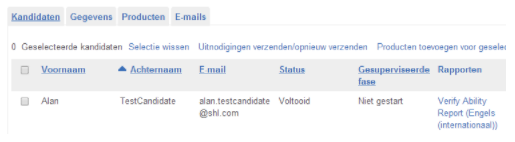
U kunt het rapport downloaden door op de naam van het rapport te klikken.
Kan ik een status of groepsrapport krijgen?
U kunt een lijst zien met de resultaten van alle kandidaten. Wanneer u bent ingelogd, gaat u naar Mijn SHL en kiest u Mijn projecten uit het keuzemenu. Klik op de naam van het project om alle kandidaten te zien met hun status en, waar van toepassing, hun resultaten en rapporten.
Op de volgende pagina klikt u op de naam van het gewenste project, dit brengt een lijst met kandidaten op voor wie u de bestelling heeft geplaatst.
De resultaten zijn alleen zichtbaar voor de kandidaten, die hun test voltooid hebben. U vindt de resultaten rechts van de naam van de kandidaat.
U kunt het rapport downloaden door op de naam van het rapport te klikken.
Kan ik een status of groepsrapport krijgen?
U kunt een lijst zien met de resultaten van alle kandidaten. Wanneer u bent ingelogd, gaat u naar Mijn SHL en kiest u Mijn projecten uit het keuzemenu. Klik op de naam van het project om alle kandidaten te zien met hun status en, waar van toepassing, hun resultaten en rapporten.
Wanneer uw bestelling is ingediend, wordt deze onmiddelijk verwerkt. Houdt u er alstublieft rekening mee, dat het 15 minuten kan duren voordat de uitnodigingsemail ontvangen wordt door de kandidaten.
Het overgrote merendeel van SHL producten kunnen via het SHL Online systeem besteld worden .
Om een volledige lijst van alle beschikbare producten te bekijken, kunt u onze Self-service product lijst bezoeken.
Als u een gewenst product niet kunt vinden, neem dan alstublieft contact op met ons Customer Experience team.
Om een volledige lijst van alle beschikbare producten te bekijken, kunt u onze Self-service product lijst bezoeken.
Als u een gewenst product niet kunt vinden, neem dan alstublieft contact op met ons Customer Experience team.
Als u wenst voor de eerste keer een bestelling te plaatsen, dan kunt u zich hier registreren. Ons Customer Experience team zal dan contact met u opnemen om een SHL Online account voor u aan te maken.
Zodra uw account is aangemaakt, kunt u de SHL Online Quick Guide downloaden. Deze bevindt zich onderaan deze pagina. U kunt ook contact opnemen met het Customer Success Experience team.
Zodra uw account is aangemaakt, kunt u de SHL Online Quick Guide downloaden. Deze bevindt zich onderaan deze pagina. U kunt ook contact opnemen met het Customer Success Experience team.
Alle SHL systemen worden maandelijks onderhouden middels systeem releases. Tijdens elke release wordt het systeem uitgeschakeld. Kandidaten of administrateuren hebben dan geen toegang. Om de hinder voor klanten en kandidaten zoveel mogelijk te beperken vinden de systeem releases plaats buiten kantooruren.
Gedurende een systeem release, heeft u geen toegang en kunnen testen niet worden voltooid. Wanneer u probeert in te loggen tijdens een geplande systeem release, ontvangt u automatisch een melding met de datum en tijd waarop het systeem weer beschikbaar is.
Wanneer u inlogt na de systeem release en u nog steeds dezelfde melding ontvangt, verwijder dan de browser geschiedenis en cookies. Start nu opnieuw de browser en volg de oorspronkelijke aanwijzingen om toegang te krijgen tot uw test.
Als u nog verdere vragen heeft, contacteer dan onze Technische ondersteuning door gebruik te maken van de "Contact Formulier" widget aan de rechterzijde van deze pagina.
Wanneer u inlogt na de systeem release en u nog steeds dezelfde melding ontvangt, verwijder dan de browser geschiedenis en cookies. Start nu opnieuw de browser en volg de oorspronkelijke aanwijzingen om toegang te krijgen tot uw test.
Als u nog verdere vragen heeft, contacteer dan onze Technische ondersteuning door gebruik te maken van de "Contact Formulier" widget aan de rechterzijde van deze pagina.
SHL Online is een website dat toegang geeft tot het kopen van SHL producten en solutions. De nadruk ligt op gemak en eenvoud. Het biedt ook grotere flexibiliteit bij het maken van betalingen met een creditcard functionaliteit.
Wanneer uw bestelling geplaatst is, zal deze gelijk worden verwerkt. Houdt er alstublieft rekening mee, dat het 15 minuten kan duren voordat de uitnodigingsemail ontvangen wordt door de kandidaten.
Ons veilige en betrouwbare test systeem is 24 uur per dag, 7 dagen per week beschikbaar, met uitzondering van een paar uur elke maand wanneer er onderhoud wordt uitgevoerd. De data en tijden worden ver van te voren beschikbaar gesteld.
Wanneer uw bestelling geplaatst is, zal deze gelijk worden verwerkt. Houdt er alstublieft rekening mee, dat het 15 minuten kan duren voordat de uitnodigingsemail ontvangen wordt door de kandidaten.
Ons veilige en betrouwbare test systeem is 24 uur per dag, 7 dagen per week beschikbaar, met uitzondering van een paar uur elke maand wanneer er onderhoud wordt uitgevoerd. De data en tijden worden ver van te voren beschikbaar gesteld.
Voor meer informatie, klik op de widget aan de rechterkant van de pagina.
Ons veilige en betrouwbare test systeem is 24 uur per dag, 7 dagen per week beschikbaar, met uitzondering van een paar uur elke maand wanneer er onderhoud wordt uitgevoerd. De data en tijden worden ver van te voren beschikbaar gesteld.
Voor meer informatie, klik op de widget aan de rechterkant van de pagina.



 Self-service QuickGuide.NL.pdf
Self-service QuickGuide.NL.pdf![$Label["Widget.Alt_ContactForm"]](./assets/img/outline_contact_page_black_24dp.png)

